Как поменять цвета текущего окна в оболочке gnome?
Мне не нравится, что большинство сайтов используют черный шрифт на белом фоне для своих сайтов, так как мне становится слишком утомительно читать.
Еще в дни 11.04, используя Gnome2 с compiz, на самом деле была отрицательная функция, которая могла свести на нет содержимое любого окна, делая фон черным, а шрифт белым. Намного легче на глазах у меня.
Тем не менее, начиная с 11.10, используя gnome shell с mutter, я понятия не имею, есть ли что-то похожее.
Отсюда мой вопрос: как мне отменить текущее активное окно в оболочке gnome?
Меня не интересуют альтернативные методы, например, пользовательские стили. Я знаю об их существовании, но мне гораздо проще просто перевернуть экран нажатием комбинации клавиш. Я также хочу, чтобы решение было независимым от приложений. Поскольку я также время от времени хотел бы перевернуть libre-office или какое-либо другое явно белое приложение.
4 ответа
Для инвертирования всего экрана вы можете использовать программу xcalib:
xcalib -invert -alter
Со страницы руководства xcalib
xcalib загружает "vcgt" -метр профилей ICC на X-сервер с помощью расширения XVidMode для калибровки вашего дисплея.
Это означает, что он не зависит от используемого compiz.
Вы можете установить его используя sudo apt-get install xcalib, Чтобы сделать его более удобным, назначьте сочетание клавиш, открывая Keyboard Настройки.
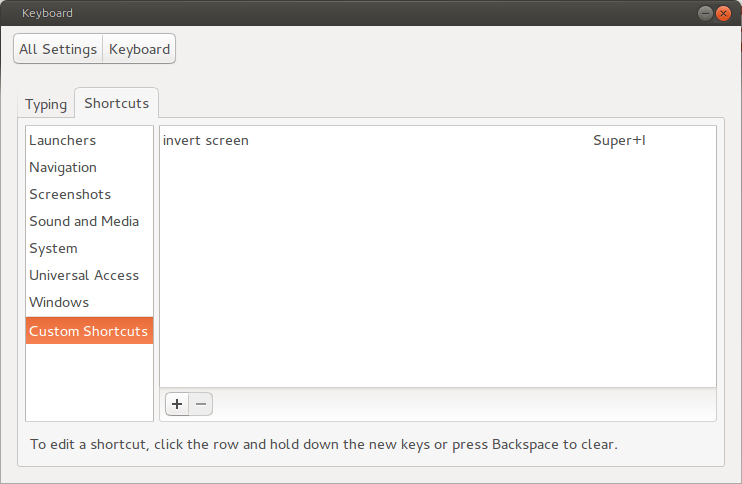
Там перейдите к ярлыкам. Добавьте пользовательский ярлык, нажав кнопку "плюс", добавьте имя и команду. Он будет отключен по умолчанию, поэтому назначьте ярлык, нажав на Disabled и выполнить нужный ярлык, например, meta + i
До:
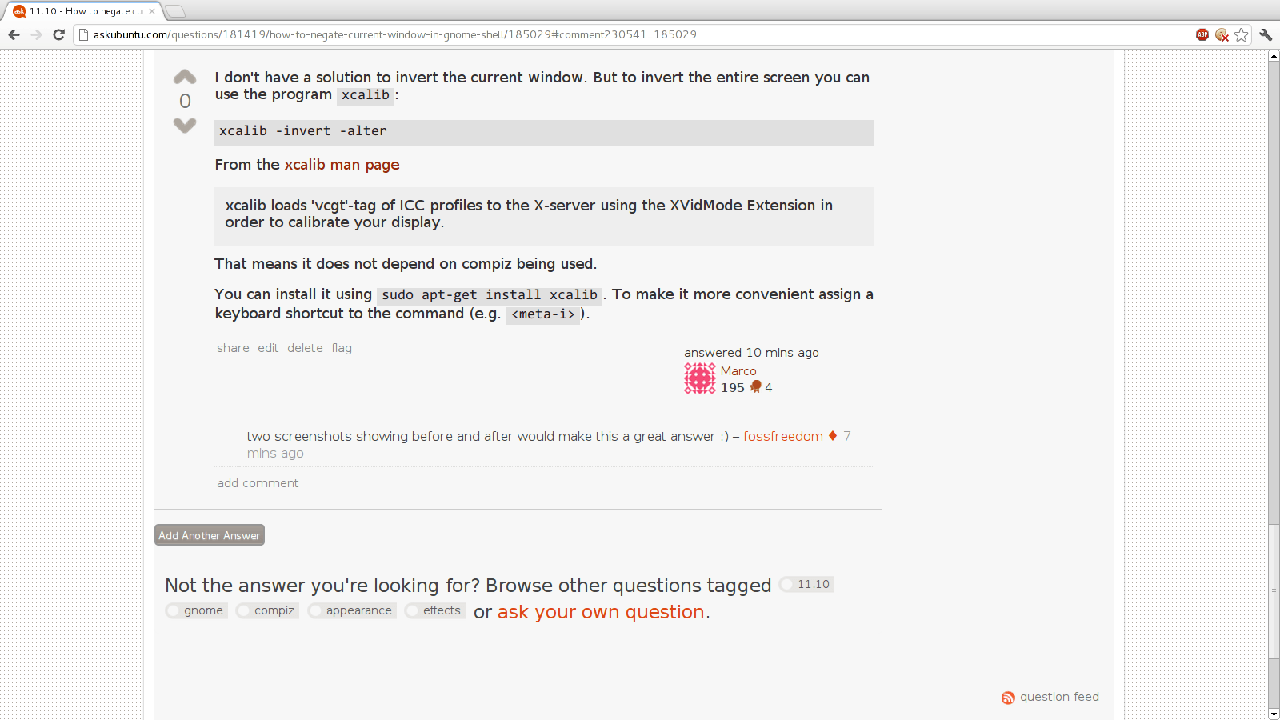
После xcalib -invert -alter был запущен (сопоставлен с <meta-i>:
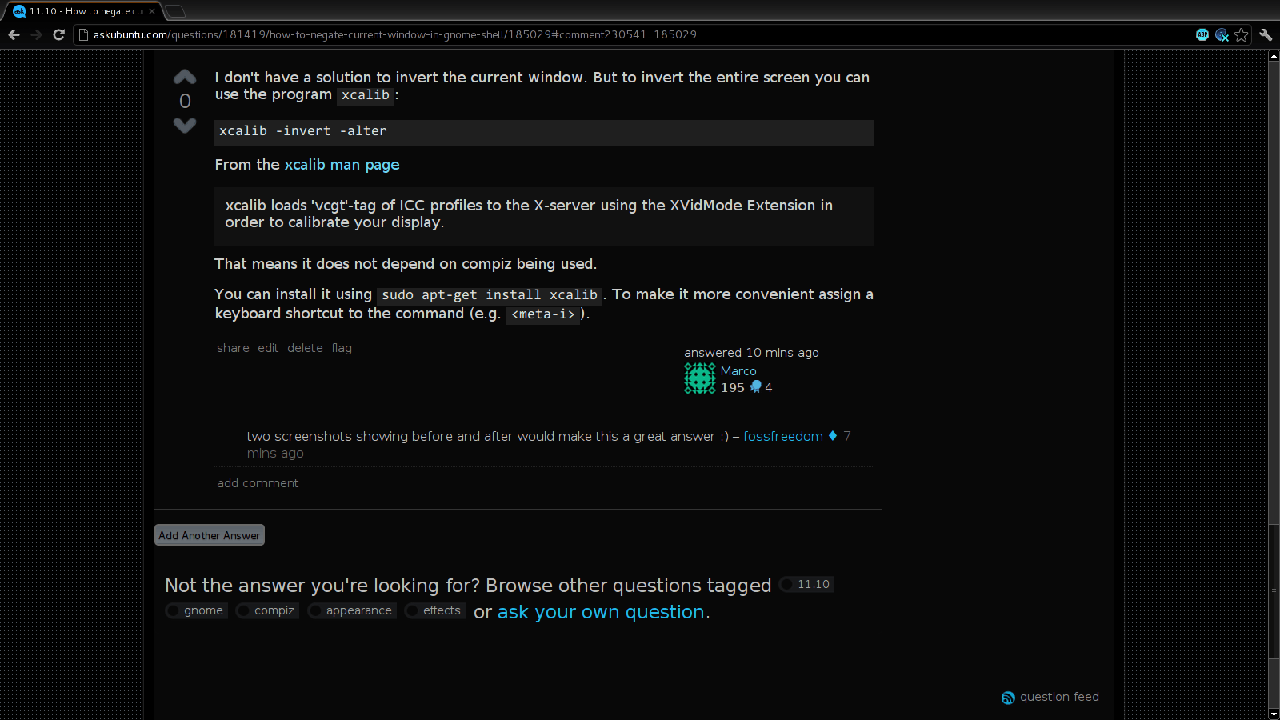
Повторное нажатие восстанавливает обычный не инвертированный экран.
Частичное решение
Возможно, вы можете использовать высокий / обратный контраст, который отрицает окна. Хотя это не работает для веб-страниц браузера (для этого можно использовать специальные решения для браузера), оно обычно работает для настольных приложений.
Перейдите в Universal Access и выберите High / Inverse для Contrast. Вы могли бы знать, белый текст на черном фоне. Хотя я признаю, что это не лучшее решение, оно должно помочь вам, если вы в отчаянии.
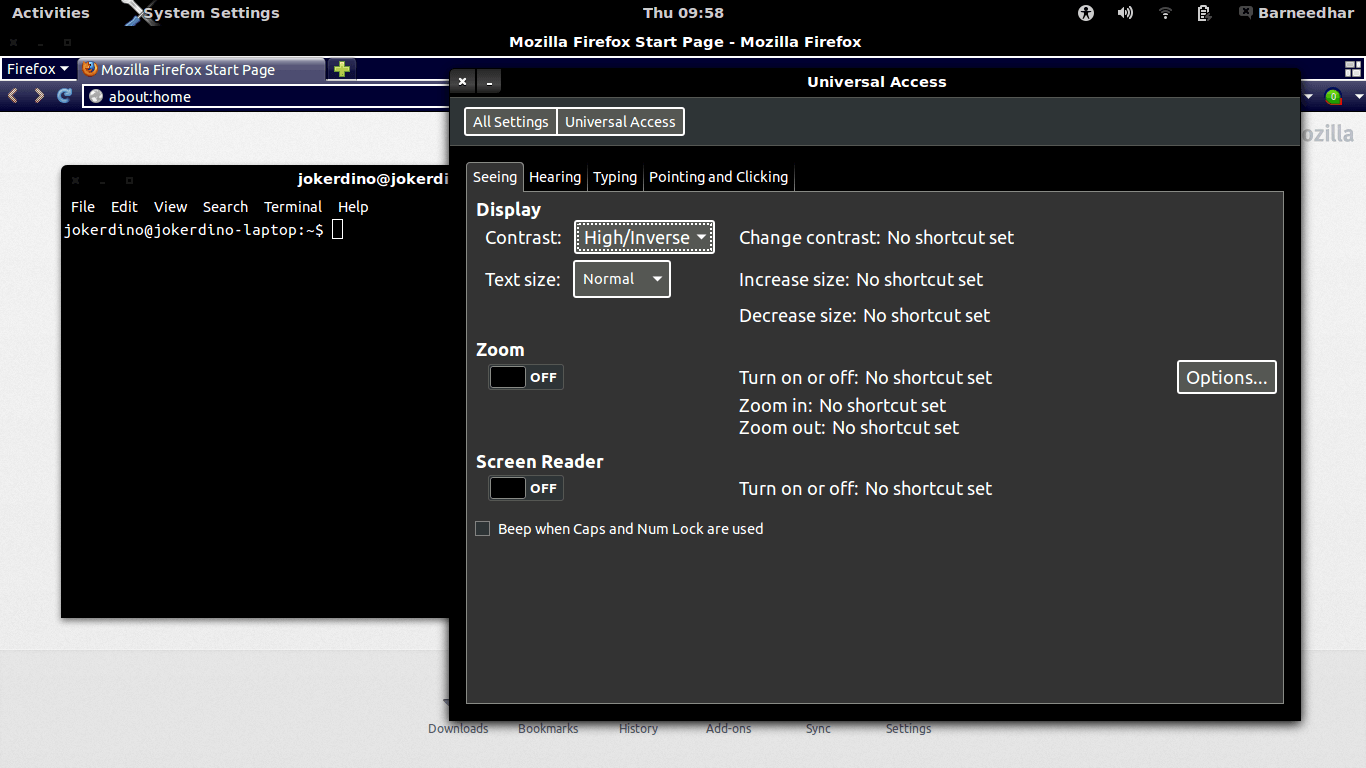
Создание окон или негатив экрана, к сожалению, является функцией Compiz. Если я не ошибаюсь, gnome-shell использует Mutter в качестве своего оконного менеджера, и Mutter в настоящее время не имеет никакой функции, которая позволяет пользователям отрицать окна.
Причина, по которой вы смогли сделать ваши окна отрицательными в 11.04 или более ранних версиях, заключалась в том, что вы использовали GNOME classic, который, очевидно, использовал либо Metacity, либо Compiz в качестве оконного менеджера.
Если вы действительно хотите сделать ваши окна отрицательными, я настоятельно призываю вас использовать Unity, так как он использует Compiz и может быть легко настроен, чтобы сделать ваше текущее окно отрицательным.
Или вы также можете использовать gnome-classic в 11.10 и включить Compiz в gnome-classic.
Если вы не готовы написать расширение Gnome-Shell, это невозможно.
Это также зависит от того, сможет ли Clutter поддерживать эту функцию. О написании расширений Gnome-Shell вы можете прочитать здесь:
Это прекрасный вопрос, который я задавал себе несколько раз, начиная с gnome2.
Вот расширение гнома, которое позволяет затенение неактивных окон. Хитрость заключается в том, чтобы активировать другое окно при чтении в затененном. https://extensions.gnome.org/extension/650/shade-inactive-windows/
Кстати, красное смещение также является отличным инструментом для сохранения спокойствия ваших глаз.
Изменить: Теперь я создал свое собственное первое расширение. Он затеняет весь рабочий стол нажатием кнопки на панели. Прокручивая кнопку, можно настроить яркость. Он называется "Dim Desktop 70" и доступен по https://extensions.gnome.org/extension/1130/dim-desktop-70/
Это замечательное расширение Gnome Shell делает свою работу:
https://extensions.gnome.org/extension/1041/invert-window-color/
и после установки вы используете Super+i только для инвертирования 100% цветов в окне, которое в данный момент сфокусировано!